Съдържание
Mozilla Firefox включва мощен мениджър на пароли, който съхранява вашите идентификационни данни (потребителско име и парола) във всеки уебсайт, до който трябва да имате достъп. Поради тази причина, когато се опитате да влезете в даден уебсайт за първи път, Firefox ви пита дали искате да запомните или не вашите идентификационни данни за този уебсайт.
В момента имате три (3) налични опции:

a. Запомнете паролата: С избирането на тази опция Firefox запазва паролата ви за текущия уебсайт, така че при следващия достъп до него да не се налага да въвеждате паролата си отново.
b. Никога не запомняйте паролата за този сайт: С избирането на тази опция Firefox не съхранява паролата за текущия уебсайт.
в. Не сега : Избирайки тази опция, Firefox показва същия прозорец със запитване (дали да запазите паролата си или не) при следващия ви достъп до този уебсайт.
Съхраняването на пароли в уебсайтовете, които посещавате, е полезна функция, налична във всички настоящи браузъри. Но ако споделяте компютъра си с други потребители, не искате информацията ви да бъде споделяна или преглеждана от други хора.
Ако искате да премахнете съхранените потребителски имена и пароли от Firefox, използвайте стъпките по-долу:
Как да премахнете или управлявате съхранените пароли на Firefox
1. Кликнете върху " Firefox" бутона на менюто в горния ляв ъгъл на прозореца на Firefox и отидете в " Опции ".
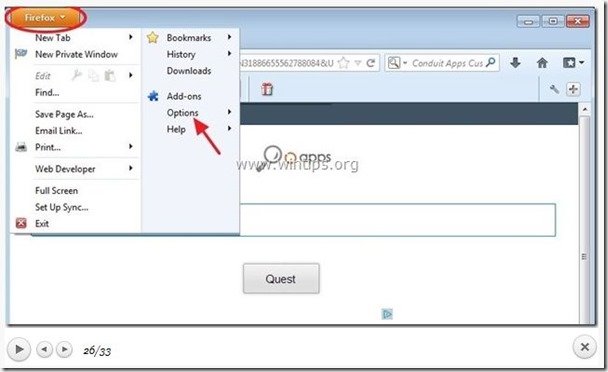
2. Във Firefox " Опции " прозорец натиснете бутона " Защита " Tab.

3. В " Защита ", натиснете бутона " Запазени пароли " бутон.
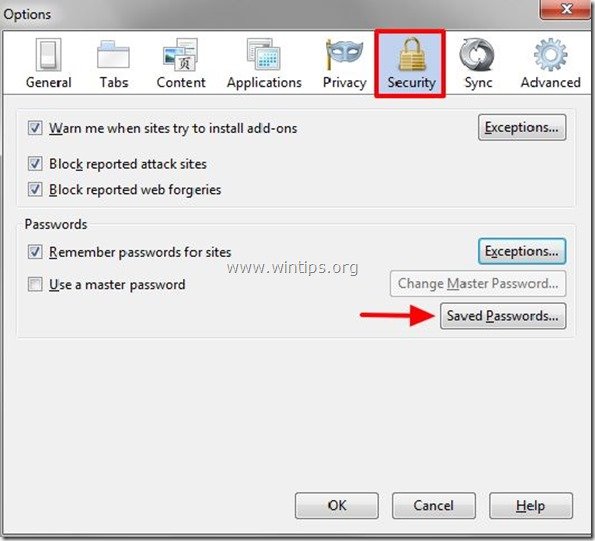
4. в " Запазени пароли " прозорец:
4a . Изберете уебсайта че не искате Firefox да съхранява потребителското ви име и парола за него, и натиснете " Премахване на ”.
4b. След като направите това, " Затвори " Опции на Firefox и продължете да работите с браузъра си.
Съвет: В " Запазени опции ", имате на разположение и тези опции:
a. "Премахване на всички" : С натискането на този бутон Firefox премахва всички съхранени удостоверения (потребителско име и парола) за всички уебсайтове в списъка със сайтове.
b. “ Показване на пароли" : С натискането на този бутон можете да видите всички запазени пароли за всички уебсайтове, до които сте имали достъп преди.
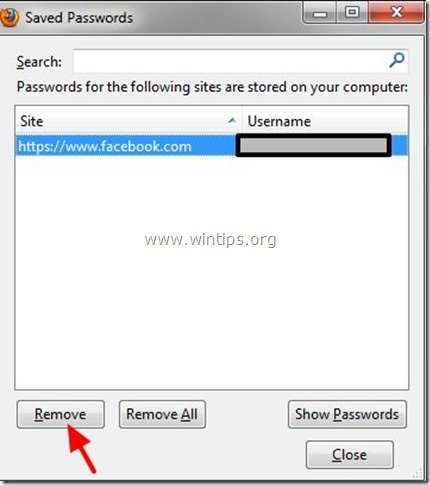
Съвети: За да защитите личните си данни, не трябва да използвате една и съща парола за всички уебсайтове, до които имате достъп, и винаги използвайте силни и сложни пароли.

Анди Дейвис
Блог на системен администратор за Windows





